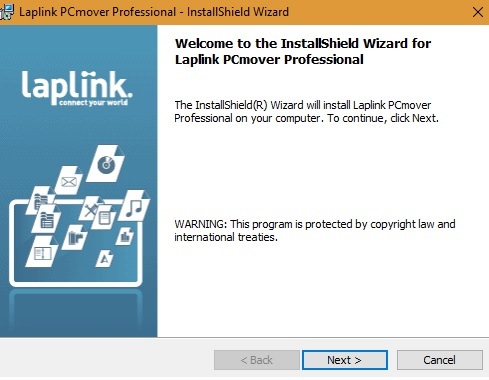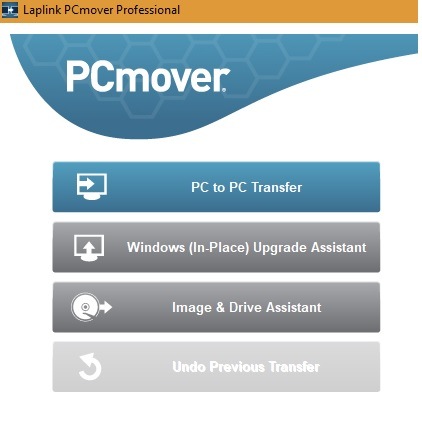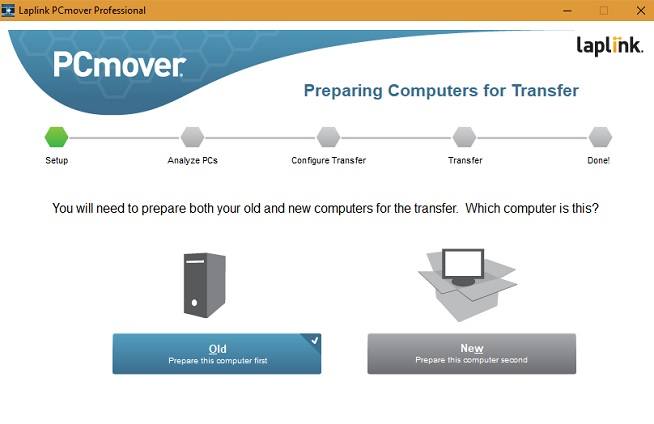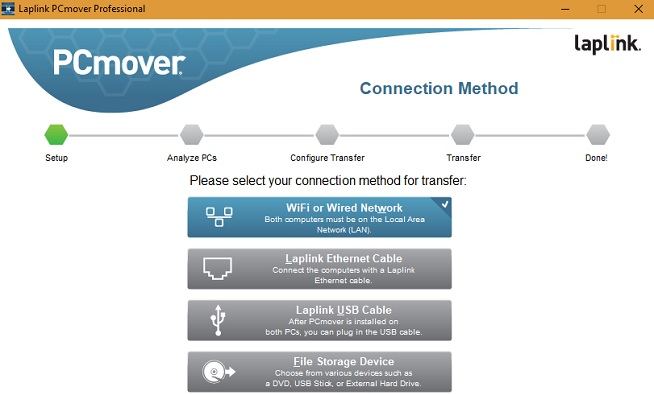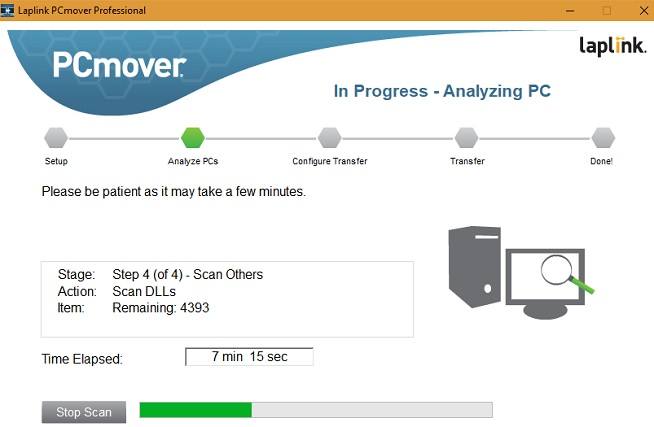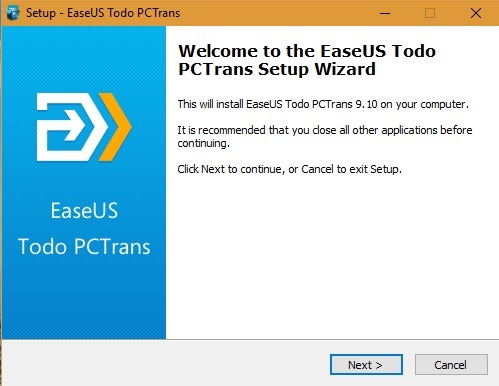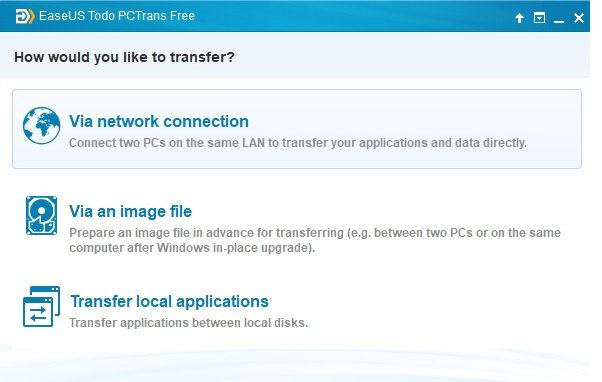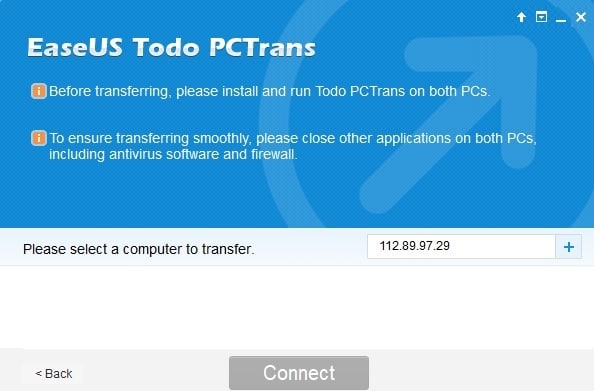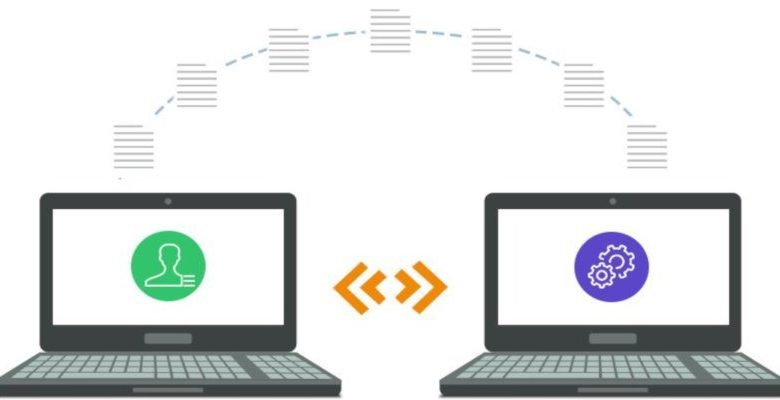
Avez-vous déjà, en cherchant à migrer vers un nouveau PC, reculé à la dernière minute ? L’une des raisons pour lesquelles les gens ne perdent pas leur penchant pour les ordinateurs portables plus anciens est leur zone de confort. Les dossiers et les installations sur mesure évoquent un sentiment de familiarité et de facilité dont beaucoup ne sont pas prêts à se séparer.
Le transfert de programmes entre PC existe depuis l’ère des disquettes et des CD. Bien que les méthodes hors ligne n’aient pas complètement disparu (et qu’elles ne vous coûtent rien), la plupart d’entre nous sont trop occupés pour un levage manuel. Heureusement, il existe des applications pour passer au crible toutes nos applications héritées désordonnées et les charger dans un tout nouveau PC. Jetons un coup d’œil à quelques-uns d’entre eux.
Contenu
Décider quel outil de transfert de PC utiliser
Zinstall Win Win est actuellement un leader du marché des solutions de transfert de PC Windows, fonctionnant sur toute la gamme Windows de XP à Windows 10. C’est un excellent choix si vous recherchez un transfert rapide et facile de l’ensemble de l’environnement familier de votre ordinateur. Bien que le logiciel soit convivial, il a également un prix élevé.
Si vous voulez économiser de l’argent, PCmover Professional de Laplink fait du bon travail avec la migration assistée. Il s’agit également de la solution de migration recommandée par Microsoft et est accompagné d’une garantie de remboursement de 30 jours. Il existe quelques limitations de transfert. Par exemple, lorsque vous migrez vers un nouveau système d’exploitation. En outre, les pilotes matériels de quelques imprimantes peuvent ne pas être transférés correctement. PCmover Express, une version à prix réduit de l’ensemble du logiciel, coûte encore moins cher mais a des applications très limitées en termes de fonctionnalités du produit.
La solution EaseUS Todo PCTrans Pro est une autre solution de transfert de PC en un clic qui sera discutée ici.
1. PCmover Professional de Laplink
PCmover doit être installé sur les deux PC et est valable pour des transferts illimités après l’achat. D’après les informations sur l’écran d’accueil, vous ne pouvez pas transférer vos programmes d’un nouveau système d’exploitation vers un ancien. L’assistant d’installation doit également être déployé sur les deux PC et doit être connecté sur le même réseau local.
Dans l’étape suivante, vous pouvez sélectionner le mode de transfert de vos fichiers et applications. Vous aurez peut-être besoin de l’aide de l’assistant de mise à niveau Windows si vous migrez à partir d’un système d’exploitation Microsoft inférieur.
Une fois que vous avez sélectionné le transfert de PC à PC, vous devrez confirmer l’ancien PC d’où proviendront les programmes. Le logiciel vous demandera automatiquement un « nouveau PC » à l’étape de transfert.
Avant de préparer le transfert, vous devrez choisir la méthode de connexion. Vous pouvez transférer hors ligne à l’aide des câbles de transfert de Laplink ou via des périphériques de stockage de fichiers, tels que des CD ou des clés USB. Dans la capture d’écran suivante, nous avons sélectionné les réseaux Wi-Fi ou LAN filaires.
PCmover commence à analyser l’ancien PC pour les fichiers et programmes existants.
Une fois cela fait, il vous invite à configurer le transfert. Vous pouvez également opter pour des alertes de notification par e-mail et SMS. Après avoir déménagé sur un nouveau PC, le logiciel doit être réinstallé. PCmover peut détecter l’ancien ordinateur sur le même réseau local, puis procéder à un transfert total (ou sélectif) des applications. Selon la taille du programme et les vitesses Internet, l’intégralité du transfert peut être effectuée en quatre à six heures.
2. EaseUS Todo PCTrans Professionnel
La solution EaseUS Todo PCTrans Pro coûte presque le même prix que PCmover et est disponible sur le site officiel. La version gratuite vous permet de sélectionner seulement deux applications.
Tout, de l’installation aux taux de transfert, ressemble quelque peu à la section précédente.
Il y a quand même une petite différence. Contrairement aux configurations étape par étape de PCmover pour les PC individuels, PCTrans doit être autorisé à s’exécuter sur les deux ordinateurs simultanément. Il y a beaucoup moins d’étapes impliquées.
Si, pour une raison quelconque, PCTrans ne parvient pas à détecter l’ancien ordinateur, utilisez un préfixe « + » avec l’adresse IP. Une fois qu’il est détecté correctement, appuyez simplement sur « Connecter » et asseyez-vous jusqu’à ce que le transfert soit terminé.
Conclusion
Quelle que soit la solution de transfert que vous utilisez, il est recommandé d’opter pour une édition professionnelle plutôt que pour des éditions basiques/gratuites. Les éditions d’entreprise qui desservent plusieurs utilisateurs et les ordinateurs s’avéreront plus économiques pour les petites et moyennes entreprises.
Avez-vous une expérience avec une solution de transfert de PC à PC spécifique ? Faites le nous savoir dans les commentaires.
Cet article est-il utile ? Oui Non